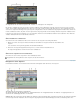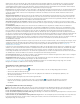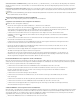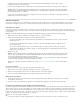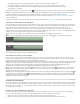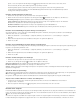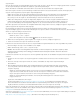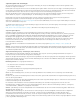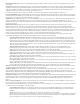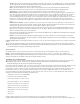Operation Manual
Hinweis: Wenn Sie einen Clip verwenden, ohne Effekte anzuwenden oder die Frame- bzw. Zeiteigenschaften zu ändern, nutzt Premiere
Pro den Originalcodec des Clips für die Wiedergabe. Wenn Sie Änderungen vornehmen, die eine Neuberechnung der einzelnen Frames
erfordern, verwendet Premiere Pro den hier ausgewählten Codec.
Breite Gibt die Framebreite für die Videovorschau an, eingeschränkt durch das Pixel-Seitenverhältnis des Originalmediums.
Höhe Gibt die Framehöhe für die Videovorschau an, eingeschränkt durch das Pixel-Seitenverhältnis des Originalmediums.
Zurücksetzen Löscht jede vorhandene Vorschau und stellt für jede folgende Vorschau wieder die volle Größe ein.
Maximale Bittiefe Mit dieser Option wird die Farb-Bittiefe für die Verwendung in als Videos abgespielten Sequenzen erhöht (bis zu 32
bpc). Diese Einstellung ist häufig nicht verfügbar, wenn der ausgewählte Kompressor nur eine Option für die Bittiefe bietet. Sie können
auch eine 8-Bit-Palette (256 Farben) angeben, wenn Sie eine Sequenz für 8-bpc-Farbwiedergabe vorbereiten, z. B. wenn Sie den
Desktop-Bearbeitungsmodus für das Internet oder eine Präsentationssoftware verwenden. Wählen Sie „Maximale Bittiefe“ aus, wenn das
Projekt Assets mit einer hohen Bittiefe enthält, die in Programmen wie Adobe Photoshop oder mit HD-Camcordern erstellt wurden.
Premiere Pro verwendet dann beim Verarbeiten von Effekten bzw. beim Erstellen von Vorschaudateien alle Farbinformationen in diesen
Assets.
Maximale Render-Qualität Sorgt bei der Skalierung von großen auf kleinere Formate oder bei der Skalierung von HD-Formaten auf
Standardformate für scharfe Details. Die Option „Maximale Render-Qualität“ optimiert die Qualität von Bewegungen in gerenderten Clips
und Sequenzen. Häufig werden bewegte Assets bei Auswahl dieser Option schärfer gerendert.
Bei maximaler Qualität nimmt das Rendern mehr Zeit und Arbeitsspeicher in Anspruch als bei der Standardqualität. Wählen Sie diese
Option daher nur auf Systemen mit genügend Arbeitsspeicher aus. Die Option „Maximale Render-Qualität“ wird für Systeme mit dem
minimal erforderlichen Arbeitsspeicher nicht empfohlen.
Bei maximaler Render-Qualität kann die Qualität von stark komprimierten Bildformaten oder Bildformaten mit Komprimierungs-Artefakten
aufgrund der Scharfzeichnung abnehmen.
Hinweis: Um bei maximaler Render-Qualität ein optimales Ergebnis zu erzielen, sollten Sie in den Voreinstellungen aus dem Menü
„Optimieren Sie das Rendering für“ die Option „Speicher“ auswählen. Weitere Informationen finden Sie unter Optimieren des Renderings
für verfügbaren Arbeitsspeicher.
Vorgabe speichern Öffnet das Dialogfeld „Einstellungen speichern“, in dem Sie die Sequenzeinstellungen benennen, beschreiben und speichern
können.
Sie sollten die Sequenzeinstellungen auch dann speichern und ihnen einen Namen zuweisen, wenn Sie sie nur für ein Projekt verwenden
möchten. Beim Speichern der Einstellungen wird eine Sicherungskopie der Einstellungen gespeichert, zu der Sie zurückkehren können, wenn
die aktuellen Sequenzeinstellungen versehentlich geändert werden.
Spureinstellungen
Die Standardsequenz steuert die Anzahl der Videospuren und die Anzahl sowie die Art der Audiospuren für neu erstellte Sequenzen.
Master Legt den Standardkanaltyp für die Masterspur in neuen Sequenzen als „Mono“, „Stereo“, „5.1 Surround“ oder „16-Kanal“ fest.
Hinweis: Wenn Sie nicht verfügbare Sequenzeinstellungen ändern möchten, können Sie eine Sequenz mit den gewünschten Einstellungen
erstellen. Verschieben Sie anschließend den Inhalt der aktuellen Sequenz in diese.
Auswählen einer Sequenzvorgabe
Um sicherzustellen, dass eine Sequenz erstellt wird, bei der die Eigenschaften eines Assets übereinstimmen, ziehen Sie das Asset auf die
Schaltfläche „Neues Objekt“ , die sich unten im Projektfenster befindet. So verhindern Sie Fehler bei der manuellen Eingabe der
Sequenzeinstellungen oder die Auswahl der falschen Sequenzvorgabe.
Eine Sequenz kann unterschiedliche Typen von Assets in verschiedenen Formaten und mit vielen verschiedenen Parametern enthalten. Die beste
Leistung in Premiere Pro erzielen Sie aber, wenn die Einstellungen für eine Sequenz mit möglichst vielen der darin verwendeten Assets
übereinstimmen. Damit eine optimale Leistung und möglichst kurze Renderzeiten gewährleistet sind, ermitteln Sie folgende Parameter für die zu
bearbeitenden Assets, bevor Sie eine Sequenz erstellen. Nachdem Sie die Parameter ermittelt haben, können Sie eine Sequenz mit den
passenden Einstellungen erstellen. Berücksichtigen Sie diese Parameter auch, wenn Sie Assets von einem bandbasierten Gerät aufnehmen,
damit Sie die korrekten Aufnahmeeinstellungen auswählen können.
Aufnahmeformat (z. B. DV oder DVCPRO HD)
Dateiformat (z. B. AVI, MOV oder VOB)
Frame-Seitenverhältnis (z. B. 16:9 oder 4:3)
Pixel-Seitenverhältnis (z. B. 1,0 oder 0,9091)
Framerate (z. B. 29,97 fps oder 23,976 fps)
Timebase (z. B. 29.97 fps oder 23.976 fps)
Halbbilder (z. B. progressiv oder interlaced)
Audio-Abtastrate (z. B. 32 Hz oder 48 Hz)
Video-Codec
Audio-Codec
Im Eigenschaftenfenster finden Sie viele dieser Parameter für Ihre Assets. Weitere Informationen finden Sie unter Anzeigen von
Clipeigenschaften. Wahlweise können Sie auch die Anwendung eines Drittanbieters verwenden, etwa die Freeware-Programme MediaInfo oder